为表格添加【下拉列表】:可以提高我们的工作效率,节省大量的时间!小编整理了:五种常见【下拉列表】制作方法,希望能帮到大家!
 Excel下拉选择项怎么设置
Excel下拉选择项怎么设置
01 Excel怎么设置下拉框
用鼠标选中:【性别】列,切换到【数据】选项卡;单击工具栏【有效性】按钮,弹出【数据有效性】对话框;
 Excel下拉选择项怎么设置
Excel下拉选择项怎么设置紧接着,单击【允许】下拉框,选择【序列】,并输入:男和女;单击【确定】按钮结束;
下次只要单击:【下拉框】选择性别即可,不用手动输入男女了!
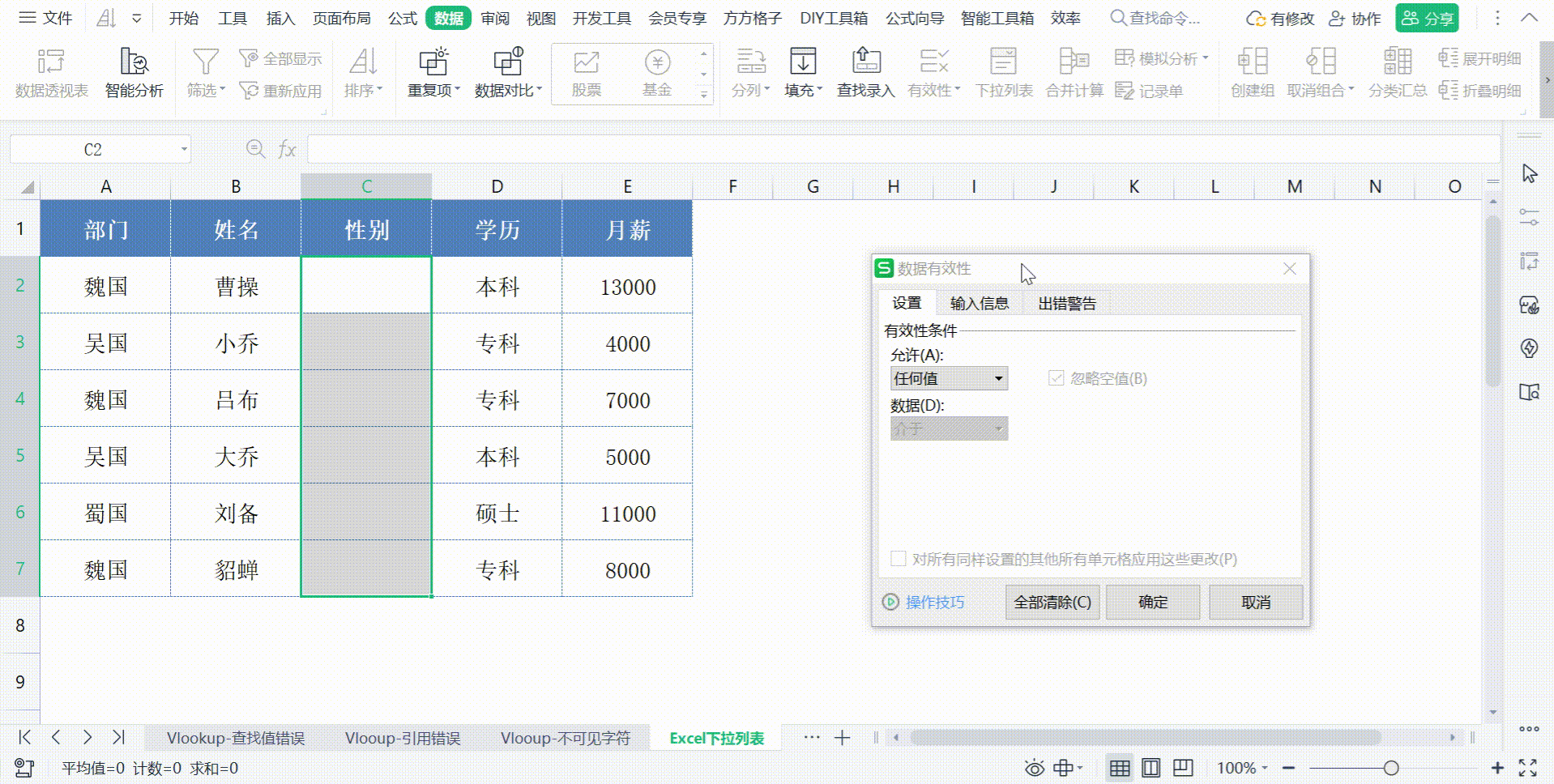 Excel下拉选择项怎么设置
Excel下拉选择项怎么设置注意:【来源】里的男女,必须用英文逗号间隔!
02 多个下拉选项如何设置
【性别】只分男和女;但是【学历】却有很多种!例如:本科、专科、硕士等!一个一个输入就太麻烦了,那么如何设置多个下拉选项呢?
首先,选中【学历】列,单击工具栏【下拉列表】按钮;
然后,勾选【从单元格选择下拉选项】,用鼠标单击:右侧按钮;
用鼠标框选:D2:D4单元格,结束确认;即可为下拉选项:添加所有学历!
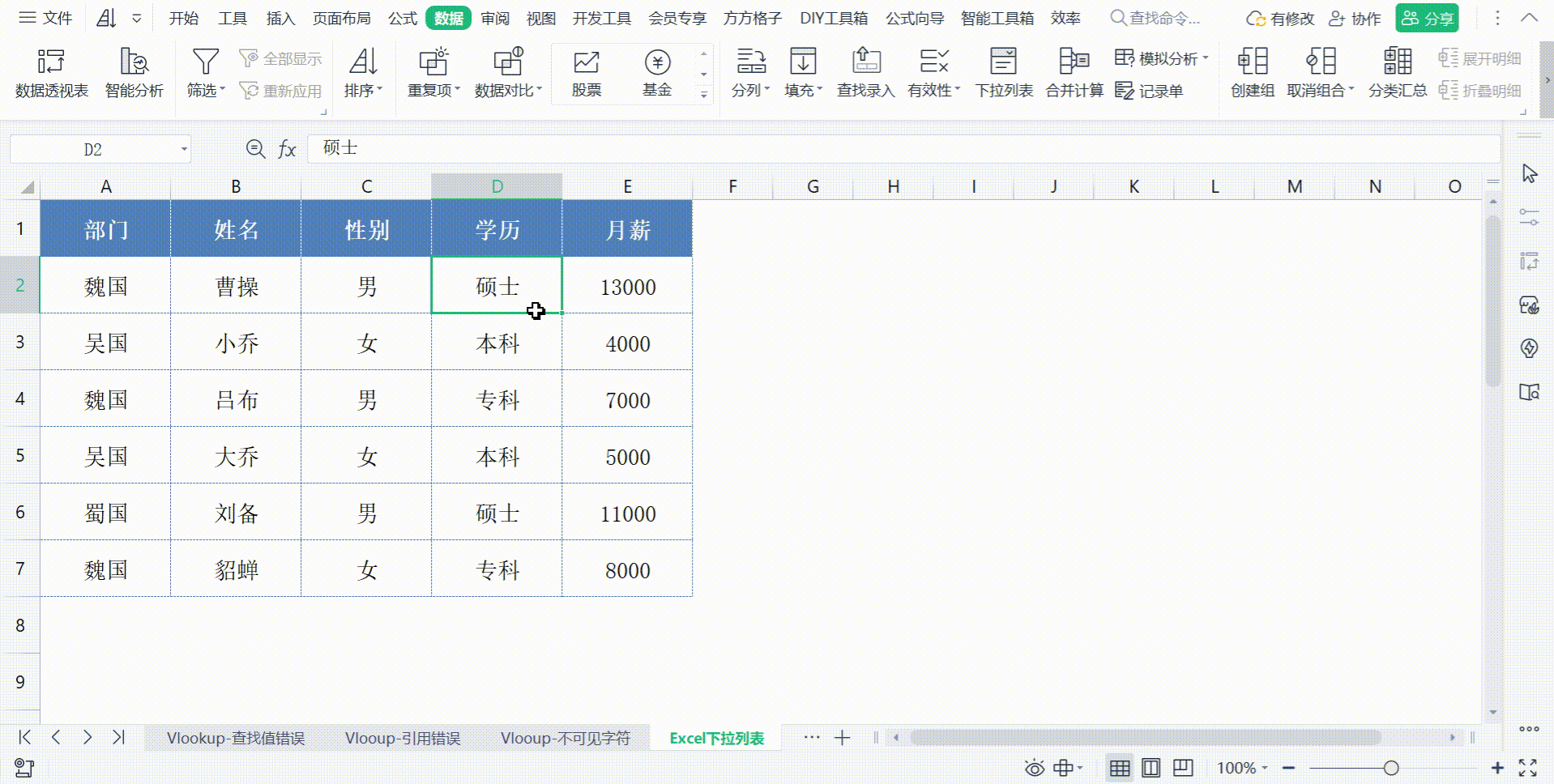 Excel下拉选择项怎么设置
Excel下拉选择项怎么设置【下拉列表】适用于:下拉选项比较多的情况,可以提升我们的工作效率!
想系统学习的朋友,欢迎订阅我的专栏:《Excel函数公式大全》
课程共156节,包含:451个Excel函数、185个快捷键、100个表格技巧、30个可视化图表、数据透视表、出入库明细表、VBA编程!
通过丰富的实例:帮助你在最短时间内,掌握Excel正确用法,工作效率飙升!
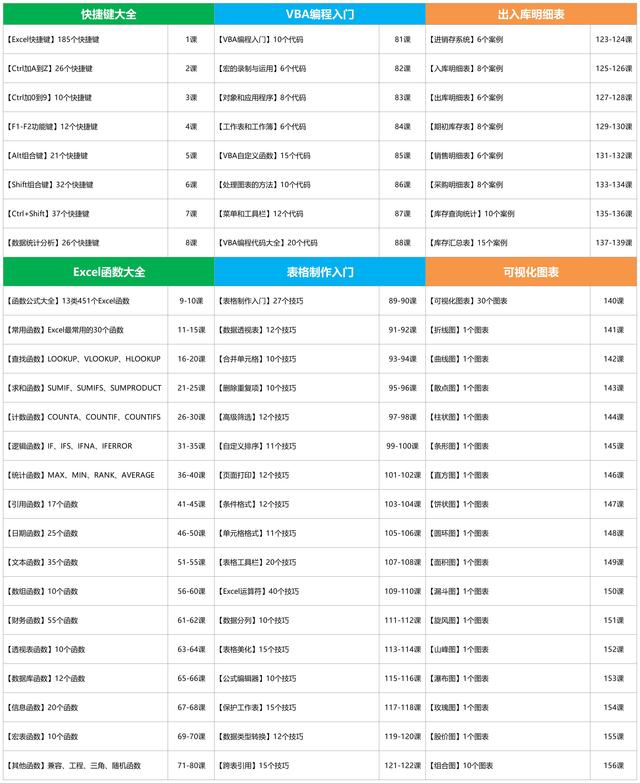 Excel下拉选择项怎么设置
Excel下拉选择项怎么设置
03 自动更新的下拉选项
添加【下拉菜单】并不难!如何设置【自动更新】的下拉菜单呢?如下图:更改员工姓名后,工资也会跟着改变!
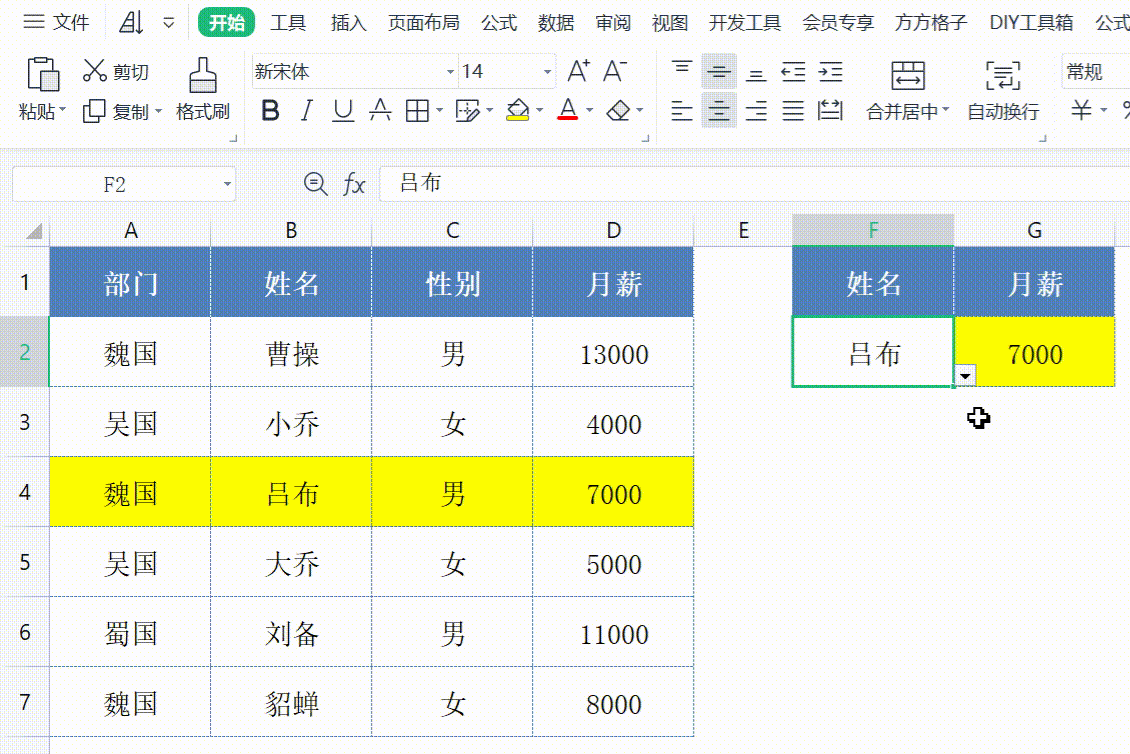 Excel下拉选择项怎么设置购买专栏解锁剩余57%
Excel下拉选择项怎么设置购买专栏解锁剩余57%